如何用条码打印软件批量打印excel表中的考生条码

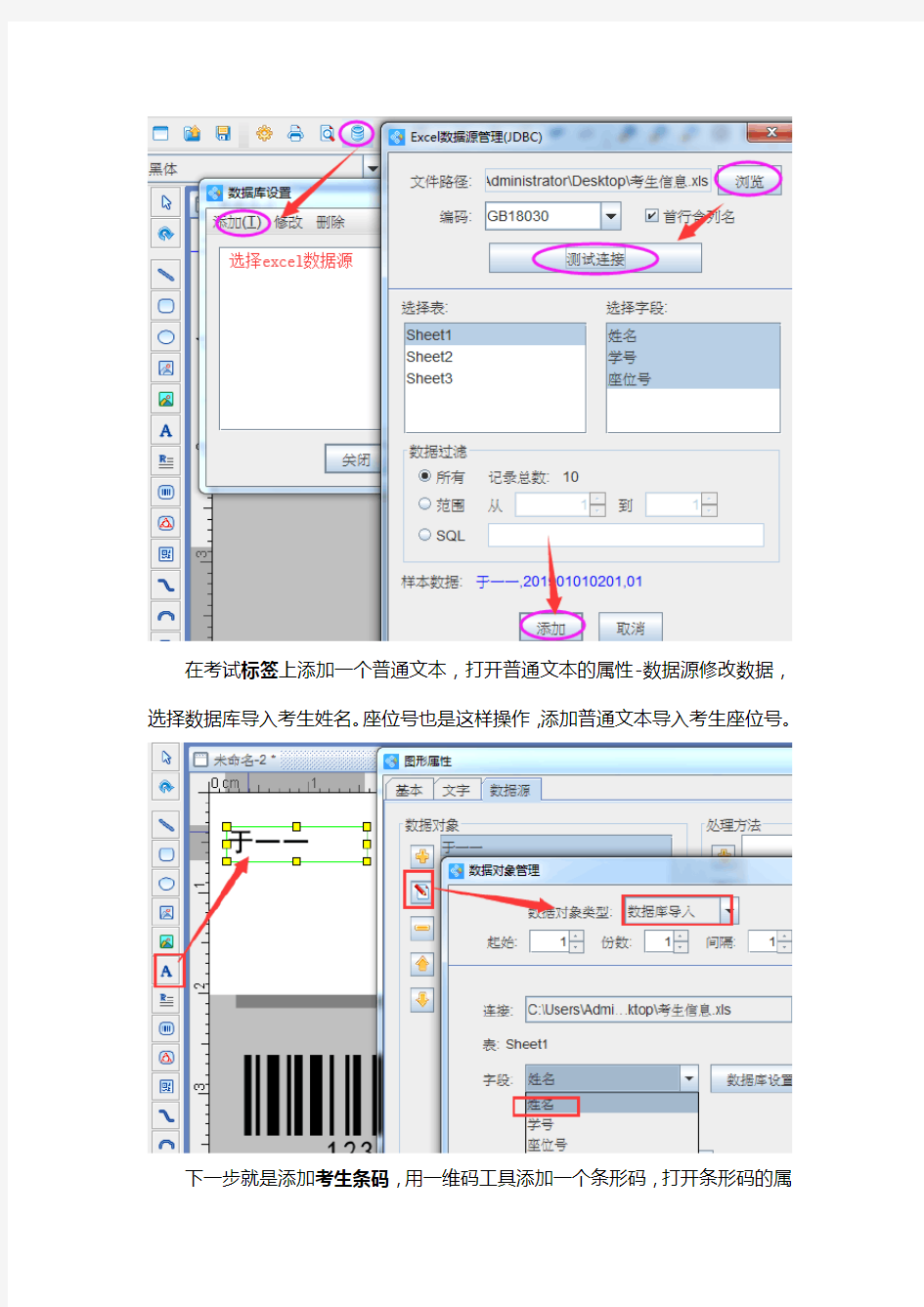
考生条码是学校学生考试时必不可少的,而且考生条码制作打印也非常方便,只需要一台打印机和一款条码打印软件就可以实现批量打印,接下来就用条码打印软件给大家演示一下如何批量打印考试条码。
打开条码打印软件,新建一个空白标签,选择打印机设置考试标签大小行列等信息。
接下来就是通过数据库导入功能把学生信息导入条码打印软件中(这里考生条码用就是“学号”)。
在考试标签上添加一个普通文本,打开普通文本的属性-数据源修改数据,选择数据库导入考生姓名。座位号也是这样操作,添加普通文本导入考生座位号。
下一步就是添加考生条码,用一维码工具添加一个条形码,打开条形码的属
性数据源,也是通过数据库导入考生学号。
到这里考生条码就批量制作完成,打印预览可以看到批量生成的考生条码效果,没有什么问题就可以在条码打印软件中连接打印机打印或者输出PDF保存。
综上所述就是条码打印软件批量打印考生条码的操作步骤。中琅条码软件可以实现各行各业的标签制作打印工作,不管是超市条形码或者学校用的考生标签都可以批量制作,同时也支持各种条码标签打印机普通打印机,数码机喷码机等等。
BarTender条码打印软件基础教程及使用技巧
BarTender条码打印软件 教程和使用方法
目录 1Seagull打印机驱动 (3) 1.1Seagull驱动的优势 (3) 1.2内嵌字体与Windows字体的对比 (3) 1.3如何下载字体到打印机 (3) 1.4如何获取一台电脑的BarTender、打印机以及PC本身的信息 (4) 2简单界面操作 (5) 2.1基本的类似Windows的友好操作(拖拽、排列) (5) 2.2组件、自定义工具箱功能 (6) 2.3图像导出 (7) 2.4背景设置 (8) 3口令设置 (9) 4数据库和序列打印 (9) 4.1基本的数据库打印以及字体大小自动调整功能 (9) 4.2每条记录得打印数量问题 (12) 4.3查询和SQL功能 (13) 4.4数据库字段---打印数量 (14) 4.5关于文本数据库的打印 (16) 4.6SAP(中间文档)打印 (17) 4.7序列打印 (17) 5子串和共享 (18) 5.1子串的创建 (18) 5.2共享名的使用 (19) 6打印前提示 (20) 6.1简单数据的打印提示 (20) 6.2打印数量的打印前提示 (22) 6.3打印前提示使用技巧(快捷方式的巧用) (24) 7灵活的中间件:Commander (24) 7.1Commander的基本使用 (24) 7.2Commander的启示 (27) 8RFID条码的打印 (27)
1Seagull打印机驱动 1.1Seagull驱动的优势 Seagull驱动非常全面,并且随时更新,有时候很多问题本机自带驱动的问题 1.2内嵌字体与Windows字体的对比 Seagull有丰富的打印机驱动,支持所有打印机内嵌字体,支持所有条码字体,内嵌字体的好处:速度快,效率高,无须下载Windows字体,以下是调用内嵌字体和Windows 字体的对比: 左侧的图是直接调用打印机字体是打印机所接受的打印机指令,右侧的图则是调用Windows字体时所接受的打印机指令,很明显如果调用Windows字体需要经过一个字符集的下载过程,如果要是打印序列或者是同样的标签时,会屡次调用Windows字体,会影响效率。 1.3如何下载字体到打印机 内嵌字体有它的优势,但有时候我们确实需要Windows字体才能满足需要,怎样才能既获得Windows字体又能获得内嵌字体的效率呢,我们可以将Windows字体下载到打印机中,步骤如下: a.选择要下载字体的那台打印机,右击打开其属性
条码打印软件Excel数据内容修改后如何正常进行批量打印
条码打印软件Excel数据内容修改后如何正常进行批量打印 在目前的批量打印条码标签时,一般都会在条码打印软件使用数据库导入的方式进行批量打印,平时工作中,每个单位的数据库不是一成不变的,多少都会有些增减,那么在数据库修改的情况下该如何使用前期设计好的标签文件进行批量打印呢?下面我们就中琅中琅领跑条码打印软件来看一下该如何设置才能正确无误的打印? 为了保证数据库能够更新,并不影响标签的正常打印,中琅领跑标签条码打印软件对此做了一系列的优化调整。支持包括excel,txt外部数据文件在内的数据更新和导入文件位置变动 在做商品标签的时候,一般一个标签内会添加很多内容对象。而对于这些内容来说,又会碰到多次导入外部数据的情形。在这种情况下,如果对外部导入文件做了更新或者是位置更改,就会导致打印、预览标签时,就会遇到一系列的问题。为了保证,整个正常预览生成标签,就需要重新对每个标签对象进行重新的导入设置,这样会很麻烦。不过在中琅领跑标签条码打印软件中,支持在原数据库上删除,添加数据内容,及时更改原数据库的位置,也不用对标签内的对象一个一个的重新添加导入。尤其是excel表的数据更新和位置跟换,效果更明显。 如下图所示,下面所示的产品标签中,产品,版本,图片,条形码,二维码,这些内容都是通过商品信息数据excel表导入的。
一、将excel表,导入中琅领跑标签条码打印软件后,要在原excel表上直接添加或者是删除记录内容。不用对所有标签内的对象重新进行导入操作,只要在导入数据库的地方直接重新测试连接一下就可以。然后在打印设置里面重新选择一下打印数量(全部),打印页面(尾页)。比如原excel表中是21条数据,我们可以在多增加10条,这样为了保证,中琅领跑标签条码打印软件中能够打印出最新添加的10条记录,只需要打开数据库设置-选择要更新的excel表选择“修改”,然后在弹出的数据对象设置窗口下,选择“测试连接”。这是我们可以看到,在窗口底部,显示的所有记录数,就是经过添加10条记录后的共31 记录。最后选择“编辑”。保存所做更改设置。
一劳永逸──教你轻松批量打印奖状
一劳永逸──教你轻松批量打印奖状 甘肃省武威体校赵世伟 对于打印奖状,通常我们所采用的方法是将姓名和获几等奖位置空着,等到奖状打印完毕再用手工填写;或者是分别在每张电子奖状上更改名字等信息再打印。这两种方法都费时费力,其实利用Word中的邮件合并功能通过4个步骤就可以非常轻松地批量打印奖状。 一、建立奖状模板 首先利用Word制作一个奖状模板并保存为“奖状.doc”,将其中姓名、性别、奖项、名次、日期等空出,确保打印输出后的格式与奖状纸相符(如图1所示)。 图1建立奖状模板 二、用Excel建立获奖数据库 在Excel表格中输入“姓名”“性别”“奖项”“名次”“日期”等相关信息并保存为“奖状数据.xls”,格式如图2所示。这便是我们需要的数据源,接下来我们只需通过Word 里的“邮件合并”功能,便可将获奖信息自动填写到刚才创建的奖状主文档中,并生成相应的奖状。
图2用Excel制作数据源 三、关联数据库与奖状 打开“奖状.doc”,依次选择视图→工具栏→邮件合并,在新出现的工具栏中选择“打开数据源”,并选择“奖状数据.xls”,打开后选择相应的工作簿,默认为sheet1,并按确定。 回到主文档,依次点击“工具”──“信函与邮件”──“邮件合并”,打开“邮件合并”窗口,如图3所示。 图3“邮件合并”窗口
在“选择文档类型”下选择“信函”单选框,然后单击“下一步”。在“选择开始文档”下选中“使用当前文档”,这样便将该文档定义为了邮件合并的模板。继续“下一步”,在“选择收件人”下选择“使用现有列表”,然后单击“使用现有列表”下的“浏览”按钮,选择刚才创建的“获奖名单”为数据源。接下来在“编辑收件人”窗口中选中“获奖名单”中的所有项目(如图4)。 图4 选中“获奖名单”中的所有项目 继续在向导栏中点击“下一步”。在“撰写信函”下单击“其他项目”,可以发现“插入合并域”窗口中的“域”正是前面创建的数据源中的各个类别,现在先关闭该窗口,在文档编辑窗口中将光标放到需要插入获奖姓名的地方,再次打开“插入合并域”窗口,选中“姓名”,单击“插入”,就完成了“姓名”合并域的插入(如图5)。照此方法完成“性别”“奖项”“名次”“日期”等合并域的插入,完成后的效果如图6 图5 合并域的插入
条码打印软件中TXT数据导入教程及乱码解决方案
条码打印软件中TXT数据导入教程及乱码解决方案在很多做产品标签、证卡等标签的设计批量打印时,都需要使用可变数据批量打印软件,一般来说可变数据多为数据库导入方式实现,中琅领跑条码打印软件支持Excel、access、sql、TXT、DB2等多种数据库类型,其中Excel和TXT是用的比较多的。今天我们就来介绍一下使用可变数批量打印软件时,TXT数据库类型导入的具体方法和注意事项。 Txt文本作为一种数据存储载体,可以存储各种类型的数据。在做条码打印软件数据库导入的时候,要保证文本内容工整,整齐,具有格式性,行列清晰明了,如果一个文本中有多列内容时,列与列之间的分隔符一定要一致,以免在导入中琅领跑标签条码打印软件时,无法明确区分列数。如下图所示: 列与列之间的分隔符,可以自己选择,逗号,冒号,分号,空格等都可以的,只要该txt文本中的分隔符是一致的就行。 在将txt文本导入到中琅领跑条码打印软件中时,要注意数据库导入设置的时候,选择txt文本中实际的分隔符。 另外一个需要注意的就是txt文本编码问题。ANSI、Unicode、Unicode big endian、UTF-8这几种编码是记事本自带的内编码,都是可以在“记事本”里打开的。但是在其他的
文本编辑软件中中,就不一定能够正常打开,尤其是一些从网上下载的txt文本数据,在导入中琅领跑标签条码打印软件中的时候,有时会出现乱码的现象。这是由于编码不规范或者是编码不支持的原因,可以先在文本编码工具中转换一下。 可以在网上下载一个文本转码工具,这里我们用飞梭txt文本处理百宝箱,以下简称飞梭。在飞梭中有批量生成,文本合成,数据去重,数据拆分,转码这几种工具,打开飞梭 txt文本数据处理百宝箱中的文本转码工具,弹出如下图所示的操作窗口。 在“源文件”参数下,通过“浏览”选择要处理的txt文本,然后会弹出一个txt文本编码的提示框,中琅领跑标签条码打印软件会自定根据导入的txt文本检测有的是什么编码,如果是软件自动显示处理的那种编码直接选择确定,就可以了。如果不是软件自动检验出来的那种编码,点击确定后,可以自己选择原文本是什么编码(如果你知道的话)。 然后在在“保存到”参数下选择转换编码后的文件要保存的位置,下面的目标编码,指的就是要转换成什么类型的编码,一般转成utf-8或者是ASCII就可以。实际情况可以自己选择。
BarTender条码打印软件基础教程及使用技巧剖析
BarTender条码打印软件基础教程及使用技巧 厦门远景达
目录 1 Seagull打印机驱动 (3) 1.1 Seagull驱动的优势 (3) 1.2 内嵌字体与Windows字体的对比 (3) 1.3 如何下载字体到打印机 (3) 1.4 如何获取一台电脑的BarTender、打印机以及PC本身的信息 (4) 2 简单界面操作 (5) 2.1基本的类似Windows的友好操作(拖拽、排列) (5) 2.2 组件、自定义工具箱功能 (6) 2.3 图像导出 (7) 2.4背景设置 (8) 3 口令设置 (8) 4 数据库和序列打印 (9) 4.1 基本的数据库打印以及字体大小自动调整功能 (9) 4.2 每条记录得打印数量问题 (12) 4.3 查询和SQL功能 (13) 4.4 数据库字段---打印数量 (14) 4.5 关于文本数据库的打印 (15) 4.6 SAP(中间文档)打印 (16) 4.7 序列打印 (16) 5 子串和共享 (17) 5.1 子串的创建 (17) 5.2 共享名的使用 (18) 6 打印前提示 (19) 6.1 简单数据的打印提示 (19) 6.2 打印数量的打印前提示 (21) 6.3 打印前提示使用技巧(快捷方式的巧用) (23) 7 灵活的中间件:Commander (23) 7.1 Commander的基本使用 (23) 7.2 Commander的启示 (26) 8 RFID条码的打印 (26)
1 Seagull打印机驱动 1.1 Seagull驱动的优势 Seagull驱动非常全面,并且随时更新,有时候很多问题本机自带驱动的问题 1.2 内嵌字体与Windows字体的对比 Seagull有丰富的打印机驱动,支持所有打印机内嵌字体,支持所有条码字体,内嵌字体的好处:速度快,效率高,无须下载Windows字体,以下是调用内嵌字体和Windows 字体的对比: 左侧的图是直接调用打印机字体是打印机所接受的打印机指令,右侧的图则是调用Windows字体时所接受的打印机指令,很明显如果调用Windows字体需要经过一个字符集的下载过程,如果要是打印序列或者是同样的标签时,会屡次调用Windows字体,会影响效率。 1.3 如何下载字体到打印机 内嵌字体有它的优势,但有时候我们确实需要Windows字体才能满足需要,怎样才能既获得Windows字体又能获得内嵌字体的效率呢,我们可以将Windows字体下载到打印机中,步骤如下: a.选择要下载字体的那台打印机,右击打开其属性
条码软件中txt文本批量打印方法
在条码打印软件中如何导入txt文本数据标签条码软件条码打印软件txt 领跑标签条码打印软件,在做标签、条码打印的时候,支持excel,txt文本,sql server,mysql,orcale,ODBC,DB2,access等外部数据的调用。对于txt文本数据来说,在领跑条码标签打印软件中,调用txt文本数据时,文本数据内容的分隔符,是否含有列名等这些细节需要在导入的时候注意一下。 在领跑标签条码打印软件中,导入txt文本的操作方法及注意事项如下: 一、新建标签,设置txt文本数据导入。 新建好标签后,在软件的左上角有个圆柱形行的数据库设置图标,点击。 点击后,弹出数据库设置窗口,选择“添加”-“text文本数据源”
在弹出的“文本数据源管理”窗口下,可以通过“浏览”选择要导入的txt文本。在选择“分隔符号”的时候,记得按照自己实际的文本内容中的分隔符选择,如果是逗号,就选择逗号,如果是分号就选择分号,要在选项中没有您要的分隔符,就选择“自定义”,然后在后面的输入框中,输入分隔符。 “首行含列名称”,这个参数表示,如果在您的txt文本中的第一行是每列的列名,如果说,商品名称,条码,规格,型号,价格,单位等这些名称,就勾选该参数,这样在打印的时候第一行就会作为列名显示,而不参与标签数量的计算和打印。反之则不勾选。在开篇给出的txt文本数据中可以看到第一行是正规的数据没有列名的,这里的数据一共是3000条。当我们勾选了“首行含列名称”后,领跑标签条码打印软件就会将第一行判断为列名显示出来,不计入要打印的数据中,也就是不参与标签条码的打印。
这里,我们不勾选“首行含列名称”,如下图所示,设置好后,点击“测试连接”,连接txt文本。会在下面的“选择表”栏中,显示该文本的文本名称,“选择字段”中显示该txt 文本每列的名称。这里因为没有列名所以会自动匹配。“选择字段”里面每列如果都要用到就全选,方面标签内容的调用。在底部的“数据过滤”参数栏中,可以看到文本中所有数据的数量。选择“添加”返回“数据库设置”窗口,“关闭”这样就完成了外部数据的导入。
DATAMAX_DMX-I-4208_条码打印机的使用说明
DATAMAX DMX-I-4208 条码打印机的使用说明 一 DATAMAX DMX-I-4208 条码打印机使用连接及耗材安装说明: 一、连接打印机 1. 关闭打印机和计算机的电源 2. 将串行/并行线缆的一端连接到计算机的串/并行口,另一端连接到打印机的串行/并行打印端口。 3. 连接好电源电缆并打开电源开关。 注意:请注意,在打印机电源开启的情况下,禁止插拔打印电缆线。 二、安装标签纸 该打印机可以安装内径为1.5或3英寸的标签纸卷,当安装1.5英寸(38毫米)的标签纸卷是,需要将3英寸(76毫米)的安装轴套拔出。安装纸卷的最大外径可以203毫米,安装标签纸的步骤如下: 1. 打开打印机右边的翻盖。 2. 旋转打印头锁定扳手(PRINTHEAD LATCH),从而升起打印头。 3. 将标签挡板(MEDIA EDGE GUIDE)滑到外侧,并旋转到水平位置。 4. 将标签套在标签轴(MEDIA HUB)上,注意纸面向上,推到最里面,将标签从导纸杆(MEDIA IDLER)的下方并通过标签检测器(MEDIA SENSOR)引出,压在打印头的下面。 5. 将标签挡板推至标签的边缘,并旋转至垂直位置。
6. 滑动标签检测器,使其检测孔处于标签纸的宽度范围之内。 7. 压下打印头并锁定。 三、安装碳带 1. 旋转打印头锁定扳手(PRINTHEAD LATCH),从而升起打印头。 2. 将色带卷插入碳带安装轴(RIBBON SUPPLY HUB),安装时应注意根据碳带碳层的朝向,保证碳层是面向标签纸的。 3. 将碳带引出,按打印机指示方向从碳带辊(RIBBON ROLLER)的下面饶过打印头,卷到碳带回收轴(RIBBON TAKE-UP HUB)上。注意不要将碳带穿过标签纸检测器的中间。 打印机的基本操作: 该面板为DATAMAX DMX-I-4208的打印机操作面板。打印机的各种设置的更改皆通过上述面板的按键操作完成。在菜单模式下,各按键的功能为: l “PAUSE”—“REV↓”,向前翻页。 l “FEED”—“FWD↑”,向后翻页。 l “CANCEL”—“ENT”确认或进入该菜单。 l “MENU”—“ESC”退回上级菜单 开机,在机器完成启动后,在LCD的面板上显示“READY”,表明该机器已经进入打印准备状态。在这个时候,假如你是首次使用该规格的标签纸的话,持续按下FEED键4秒,打印机将走出2-3张标签,并显示“READY”的状态,表明已矫正打印的初始位置,可打印;在同规格标签的更换中,不需进行如上操作,只需在安装标签后按FEED
pdf批量打印
一:首先输入"publish"(发布),在"publish to:"(发布为)一栏选pdf,二:再点击"publish option"(发布设置)按钮,会弹出发布设置:"location"(位置)栏:pdf文件存放位置。选择存放位置。"type"(类型)栏:选"multi-sheet file"(多图文件),将所有图合打为一份pdf,选"single-sheet file"(单图文件),每张图各打一份pdf。看你自己想点打就点选。"naming"(命名)栏:“prompt for name”(提示命名)将以已有文件名+布局名作打印的文件名,"specify name"(特定命名)将自定义名字作打印的文件名。看你自己想点打就点选。"name"(新名字)栏:它只有在在上面"naming"(命名)栏选了"specify name"(特定命名)後,才能输入自定义的文件名,"merge control"(合并控制)栏:"lines merge"(线合并)将线合并,"ines overwrite"(线覆写)将线覆写。最好选後者。"layer information"(图层信息)栏:"don't include"(不包括),pdf不包含图层信息,"include"(包括)pdf包含图层信息,且可管理图层,如显示隐藏。看你自己想点打就点选。再下面那些是打dwf和3D dwf才会要设置的,就不多讲了。三:然後点击"add sheets"(加入图)按钮,选择并加入你要打印的所有cad文件(注意:你加入图到打印栏时,默认会将"layout"(布局空间)和"model"(模型空间)都加入并打印,只要你在点"add sheets"(加入图)按钮後弹出的选择文件对话框的左下方"include"(包括)栏选"layout"(布局空间),这样它就只会加入你要打文件的布局),所有你要打的文件将会显示在下面的打印文件显示栏,你也可点击"remove sheets"(移除图)按钮,将你不想打的文件从打印栏删掉。"move sheet up"(图向上移动)和"move sheet down"(图向下移动)是排列图顺序,只有在"publish option"(发布设置)对话框里的"type"(类型)栏选"multi-sheet file"(多图文件),合打一份pdf时,才有影响。"preview"(预览)预览打印效果。四:最後在打印文件显示栏的"page setup"(页面设置),选择好你的打印设置就可以点最下面"publish"(发布)按钮开始打印了。----------------------------------------下面的"publish output "(发布输出选项)可以不用管。"include plot stamp"(包括打印邮戳),勾选後,打印的图将会在边角显示文件名,打印日期时间等信息(具体可点旁边邮戳按钮进行设置)。"publish in backgroud"(後台发布),勾选後,发布打印进程将在後台执行,不会影响你进行cad的其它操作,不勾为前台发布,发布打印进程将显示在cad 前面,这时最好不要操作cad,会死"open in viewer when done"(发布打印时,浏览打开当前正在打印的图纸)----------------------------------------最後请注意:1:最好用"layout"(布局空间)打图。2:在批打之前,必须先设置一个打印设置。3:一个"layout"(布局空间)只放一张图框图,且必须在同一位置。
条码打印机用什么软件
条码打印机又叫标签打印机,分热敏和热转印2种打印方式,热敏不需要碳带,热转印需要碳带耗材,常用标签纸为带背胶的不干胶纸张,打印机分辨率一般为203DPI、300DPI,标签打印机的优点是打印速度快,不发热,因为背胶遇热会变形,这就是为什么普通激光打印机打印不干胶会皱巴巴的原因。 条码打印机一般自带有简单的打印软件,这也是的收费软件和硬件商OEM合作的一种形式,提供免费简单的功能,如果需要高级功能还是要付费购买。 下面我就来介绍一款功能强大、操作简单的条码打印软件《Label mx 通用条码标签设计系统》,性价比最高,在国内做条码软件最长的恒佑科技出品。 Label mx 条码打印软件是一款简单易用的专业条码标签设计系统,集画图设计、条形码生成、标签制作、流水号批量打印于一体,支持普通打印机、标签打印机等。 ◆支持40多种一维条码和二维条码:常用的一维条码类型有EAN-13、UPA-A、CODE 39、CODE 128、EAN-128、ITF-14、25码、电子监管码、药品监管码、邮政码等,常用的二维条码类型有PDF417\Data Matrix\MaxiCode\QR Code等;
◆独有的条码驱动打印技术,打印质量可以达到A级,编码方式严格遵循国际标准,支持任何条码扫描设备识读。 ◆支持目前所有主流数据库:TXT、Excel、Access、DBF、EDB、Sqlite、SQLServer、MySQL、Oracle、DB2等数据库且具备多数据库同时连接功能。
《Label mx 通用条码标签设计系统》于2007年获得国家863河南省软件大赛“最佳创新奖”,同年获得国家科技部的“科技型中小企业技术创新基金”立项支持。 恒佑的目标是开发出给客户的工作带来便利的程序!软件以人为本,秉承“创新领航未来”的企业文化,与客户和合作伙伴共同成长,成为全面的专业的条码技术解决方案供应商。
条码标签打印软件哪个好 好用的条码打印软件有哪些
条码标签打印软件哪个好好用的条码打印软件有哪些 目前市面上的条码制作软件标签打印软件数不胜数,有免费的、有收费的,而且有的收费还不便宜,那么这些条码打印软件哪个好,又有什么区别呢? 在印刷行业以及各种大大小小的防伪公司广告店印刷公司的日常工作中,必不可少的就是条码打印软件或标签打印软件,如果是对软件行业不太懂的小白选择条码打印软件的话,就可以跟随我们的文章来看一下该如何选择一套最适合自己的软件。 可能很多用户在网上搜索的时候,可以看到有不少的免费制作条码二维码的软件,看起来好像很方便,但是实际用起来就会遇到各种各样的问题,比如,条码尺寸无法自定义、条码二维码类型比较少、内容添加方式局限性打、无法保证识别率等等。就小编的经验教训来说,这种免费的软件作为个人娱乐随意制作还行,但是如果是用到正规的工作上,还是不要用了,工作中是不允许出现任何疏漏、错误的,为企业发展考虑还是有必要选择一款合适自己性价比高的条码打印软件才可以。 下面,我们就一些比较知名,使用率高的条码打印软件做一下简单分析,为大家全面的解答一下条码打印软件哪个好的问题: 1、BarTender 标签打印软件(以下简称BT条码软件) 这款软件是美国海鸥科技推出的一款优秀的条码打印软件,也是一款非常专业的条码打印软件,应用于WINDOWS95、98、NT、XP、2000 、2003 和3.1 版本。 A、打印机驱动程序可用于其他程序; B、提供最方便的变成模式,无论是对于开发人员还是用户都能节省打印量
的时间; C、支持主流数据库类型的数据库导入,方便能够从远程系统中获取数据进行打印。 D、自订数据输入窗体:对于在最后打印前无法确知的某些卷标数据,可以在打印前透过可自订的实时"提示对话框'轻松输入数据; E、密码保护:透过此功能,您可将BarTender锁定为"仅供打印"模式,防止未经受权的使用者修改标签格式 在通用行业中,软件内部程序的专业度,软件界面部分操作程序编码等等,对于一些有计算机基础的人员来说,还是比较适合的,如果是对计算机不太熟悉的可能学起来需要一定的时间。 2、LabelPainter 条码标签设计软件(即中琅领跑条码打印软件) 中琅领跑条码软件自从问世以来,逐渐受到包装印刷行业、防伪行业、广告印刷等各个单位的青睐,是目前国内最常见的一款专业的可变数据批量打印软件。支持所有Windows系统电脑的安装以及可以连接所有在Windows系统上安装的打印机打印。 A、布局方面非常灵活,可打印页码、条码页码(页码位置、页码字符串格式、页码颜色、大小都可以自定义)、套标、摞标等。 B、条码二维码类型多样,外观样式灵活设置; C、独创打印机“纸张倾斜度矫正”功能、条码“校验码”功能。 D、丰富的数据源类型。系统支持“手动输入”“数据库导入”“日期时间”(可设定偏移时间)“序列生成”“随机生成”(可指定长度及字符集合)等多种数据源添加方式。
好用的条码打印软件有哪些
条码打印软件可以运用在各个领域,它的主要功能就是进行条码标签设计输出。 首先要弄清楚自己需要做什么类型的条码、输出格式...等等。原来市场上可以买到的软件都声称支持某些比较流行的条码,但往往十种里只有一两种是可行的,其它的因为未有使用,所以并不知道是否稳定可靠。某些极端例子可能连同一种类型不同内容的条码已经有不同貭量。那又应该怎样选择条码生成软件呢? 1.先定下自己需要的条码种类范围,参考一下其它用家的意见或是下载试用版本先检验一下。当然需要条码检测仪器作为协助才能判断。 2.输出方式(例如打印方式,连接电脑制作软件...等)直接影响所选取输出格式的要求,有些需要包含相关打印机的驱动程序。有些要支持处理软件的格式(例如 AI 档案)如若是印刷业界则建议使用可输出AI 档案格式的,因为会比较稳定。 3.软件最好提供相关标准的提示,譬如大小及高度的限制,因为大部份用家对这方面认识不多,可能引起不必要错误。有些条码的宽度和高度是有一定比例的。
4.有一点非常重要的,就是软件应该提供可调节条线宽度以作修订打印方式所引起的误差。精度最好是低至微米(Micron)为单位。 5.方便程度切合用家,有些需要认识专有名词或是懂得相关标准才可使用的,但普遍用家并没有具备相关知识,所以不建议使用。有些同一条码种类再有十多至二十多个小分类,这样用家更是丈八金钢,摸不着头脑。除了操作简便外最好有售后服务如技术支持热线等...才算及格。当然销售单位的专业地位亦受关注。 6.由于条码用途大多涉及出口贸易,所以对外语特别是英语水平当然有要求。 7.新旧版本软件并不能代表其稳定可靠的一致性。 郑州州恒佑科技有限公司位于郑州市高新区中部软件产业园,公司定位于条码产品研发与系统集成服务,运用先进的条码及IT技术,结合卓越的管理模式和丰富实践经验,为企业提供条码管理整套应用解决方案。 我们的目标是开发出给您的工作带来便利的程序!软件以人为本,是我们的理念!秉承“创新领航未来”的企业文化,与客户和合作伙伴共同成长,成为全面的专业的条码技术解决方案供应商。欢迎新老客户来电详询。
标签条码打印软件的使用方法
标签条码打印软件的使用方法 随着时代的发展,各行各业的迅猛发展,国家对于产品管理的日益完善,各种数码打印机、激光打印机技术不断提升,中琅领跑标签条码打印软件也应运而生,它的内容设计多样,排版灵活,打印效率高受到越来越多用户的欢迎。 在中琅领跑标签条码打印软件中可以绘制,椭圆,圆角,线条,箭头,弧线,多边形等各种图形。并能对图形边线,填充内容做设置,进行多种快捷排版。 一、图形的设置 打开中琅领跑标签条码打印软件,在新建标签上,绘制椭圆图形。 然后选中绘制的图形(四周出现黄色控制点),右击鼠标,选着属性,弹出图形属性窗口。在这里可以对图形的尺寸,位置,线条颜色,样式,填充颜色进行修改、设置。
1、图形属性窗口中,“尺寸”选项卡中,可以对椭圆的宽度和高度进行设置。勾选“禁止变形”复选框后,可以固定图形形状大小。方便鼠标拖动位置,而不会对图形本身形状误操作。
2、“样式”选项卡是对图外观的操作。在中琅领跑标签条码打印软件中可以对图形的边线线形,边线颜色,粗细自定义调整。同时也可以对图形内容填充颜色。填充的内容可以是斜线,点线,点斜线等,更可以对其做渐变色调整。渐变色的颜色,可以渐变起始顺序都可以根据自己的需求进行调整。
在样式选项卡下的填充参数下,除了上面提到的填充类型,渐变色外,还有个“底纹”的参数,该参数在我们选择渐变色填充的时候是灰色不可编辑状态。而当我们选择斜线,点线,点划线等这种填充类型的时候,就可以同时对图形的底纹进行填充。 二、图形的布局 当我们在条码打印软件的标签中编辑多个图形对象的时候,可以通过条码打印软件本身的排版按钮,简化排版,使标签内容的格式更加标准,规范,标签更加美观。 在中琅领跑标签条码打印软件的顶部工具栏中,可以看到(如上图)有一行编辑排版用的工具,其中用红色方框标志出来的就是用来排版布局用的。从左到右的功能按钮依次为:左对齐,右对齐,顶部对齐(上对齐),底部对齐(下对齐),垂直平均分布,水平平均分布,水平居中画布,垂直居中画布。向左旋转90度,旋转180°,向右旋转90°。
可变数据批量打印软件的应用及可打印的内容
可变数据批量打印软件的应用及可打印的内容批量打印,就是大量的、成批的打印文件。批量打印有的是从数据库调出数据,实现大量文档的打印,如标签,条码的制作、打印等;有的是单个的文件之间有某种规律性,如名称序列排列等。可以通过可变数据批量打印软件的设置,将其调入软件中,实现批量打印。如带照片的证卡或图片的批量打印。还有就是“无中生有”式的打印,比如说条码的制作,系列号的生成等等。他们都是通过可变数据批量打印软件本身的功能设置的,不需要调入任何的文件。当然,条码的制作和批量打印要有专业的条码打印软件。 在日常生产生活中,很多地方都会遇到批量打印的问题,比如说,学校寄给家长的一封信,信封的内容就可以通过批量打印软件批量打印出来。这时可能就有人问了,这些单纯的这种单纯的数据,文字组成的文件或者是简单的标签、条码,我们可以用一些功能强大的条码打印软件既可以解决了,要是那种带有图片或者照片的标签,证卡,价签(多用在超市,以不带图片的最为常见)这里的图文都用的也能批量打印吗?回答是肯定的。工作时大部分的公司都要制作员工证或者门卡证等,量少了我们还可以自己手工填写、粘贴,但是如果学生有成千上万个,超市用的价签更是不计其数的时候该怎么办?证卡量比较多也可以同批量打印软件来实现大批的生产。当然学生证的制作也可以归为此类。一般情况下这些证卡都是需要附上照片的,如果你使用的批量打印软件功能比较全的话,也可以通过它将照片打印到这些证卡上,如中琅领跑条码标签打印软件,这个软件的一大特色就是支持彩色打印,可以彩色照片批量打印到证卡上;在生产类企业里,最离不开的就是条码,标签了。这些更需要专业的批量打印软件来支持日常的生产工作。条码、标签、卡牌证件证卡、信封、吊牌、图片、照片等都可以用中琅领跑这个批量打印软件来打印。 条码以及带有条码的标签这些都不用说,有明确的规格(码制)规定,一定要按照要求国家(国际)标准走的。所以最好用专业的条码标签打印软件来制作,打印。如果是彩色条码或者有其他颜色要的标签,就要用支持彩色打印的等打印软件来做。如中琅领跑条码标签打印软件(以下简称中琅领跑) 像带有照片这类的证卡,如果是在空白的证卡上打印,很好办,根据已测量设计好的参数规格,在批量打印软件上设置好格式内容如姓名,部门,编号等等。通过数据库的导入,将个人信息导入到相应的位置。照片就相对来说麻烦一些,不同的软件对照片的处理方式不一样,以中琅领跑为例,照片的存放顺序要和数据库中个人信息的存放顺序一致,这样才不
条码打印软件如何制作学生考试条形码标签
条码打印软件如何制作学生考试条形码标签提起条码打印软件,人们可能首先想到的是产品标签,商品包装上的条码等。其实中琅领跑条码打印软件还有更多的应用范围,比如工作证、学生证、图书管理标签、学生考试条码标签等等。本文我们要制作的就是学生考试条形码标签,主要用于在考试时,贴课桌上含有班级、学生姓名、准考证号以及座位号的考试条码标签。 首先,看一下含有考生信息的excel表格。然后我们将此考生信息作为数据库导入中琅领跑条码打印软件中,来打印在1行2列的50*20,垂直间距为2的标签纸上。 假设班级学生最多为30人,我们可以将每32个标签(含班级信息所在标签)作为一张纸来设置打印一个班级考生信息,纸张尺寸需设为104*350,布局为1行1列无水平间距。在批量生成打印之后就可以方便的区分不同班级的学生考试条形码标签。 一、添加考生信息数据库表格 点击中琅条码打印软件上方工具栏数据库设置,点击“添加”,在弹出窗口中点击“浏览”选择相应的数据库表格,然后“打开”-“测试连接”,待数据加载完毕后点击“添加”即可。(数据库添加方式可参考本站其他文章,在此不再详述)
二、在标签纸上添加相应学生考试条形码标签信息 在学生考试条形码标签上添加班级信息 1、在设置好的标签纸上,点击左侧“A”,在画布上绘制普通文本,然后双击弹出“图形属性”,在“图形属性”-“基本”下面,宽度为100,高度为20。 2、点击数据源-“+”-“数据库导入”,字段中选择班级信息为表格中的A列第一行,“起始”为1,“间隔”为31,(间隔可以使“班级2”信息显示在第32个标签上) 3、设置完毕后点击“添加”,如果字体显示效果较小,可以在上方工具栏中调整字体大小位置调整。
条码打印软件如何制作学生考试条码标签
传统考试的阅卷方式就是集中大量的人力物力和时间,先花两天时间把现场缺考、空白卷等情况和考生一一对应上,然后再进行阅卷评卷工作,最后手动录入汇总成绩。随着条形码在教育事业的应用越来越广,高考以及一些学校的各种小考中也开始使用条形码进行于电子阅卷。每个考生的试卷都贴好了唯一性的条形码标签,使得条形码和考生的信息一一对应,最后通过电脑阅卷,不仅将人从阅卷中解放出来,更能保证时间效率和准确性。 那么考试条码标签是什么样的,该如何制作打印呢?需要的软硬件如下: 1、条码标签打印软件(Label mx); 2、标签打印机或普通打印机; 3、不干胶标签纸或其它可粘性标签纸,常用尺寸为50*25mm或50*20mm; 4、存放考生姓名和考号的数据库,一般使用Excel表格。 制作步骤: 一、启动条码打印软件,新建一个50*20mm的标签,选择标签打印机:
二、在新建的标签页面上画出条码图形,条码类型选择code 128 auto, 条码以考试号生成,而后画文字图形,内容为“姓名”、“考场号”和“座位号”,如下图: 三、点击“数据源”工具,在页面上拖拉画出数据源图标,用它连接存放考生信息的Excel表格数,考试号是唯一的,即一人一码,把条码、姓名、考场号、座位号与Excel列信息一一对应:
四、点击属性上的“连接设置”按钮,弹出连接Excel数据源连接窗口,选择“浏览”按钮,找到学生信息的Excel文件,连接后会获取Excel第1行字段名,每一列与考试标签上的文字和条码一一连接,打印数据是从第2行开始。 五、确认后,数据源图标会变成绿色,说明已经连接成功,下面让图形一一连接对应列,选择条码图形,在属性的“条码选项”里选择“数据库”,对应的数据源名选择“数据源1”(绿色小图标的名称),连接字段为“考号”,如下图:
标签打印软件如何批量打印快递单
标签打印软件如何批量打印快递单 随着社会的飞速发展,物流行业也在不断的提升自己的工作效率,那么在物流行业中,快递单的存在是必不可少的。那么在物流行业如此大批量的快递单是如何制作打印的呢?今天我们就中琅领跑标签打印软件来学习一下如何批量打印快递单? 在中琅领跑标签打印软件中批量制作快递单一般是通过数据库导入excel表的方法,来批量打印制作快递单,下面我们以圆通快递为例: 1.新建一个标签,标签和纸张尺寸根据实际尺寸设计即可。 2.先在标签中导入一张圆通快递单的空白模板,以便于设计快递单内的内容。 3.寄快递的话,寄件人一方是固定不变的,收件人肯定是变动的,所以,我们先设置寄件人的信息。 3.1一般填写的内容为:寄件人姓名、单位名称、地址、联系电话、日期。那么,在快递单寄件人姓名后面绘制一个普通文本,然后双击文本,出现图形属性窗口(图1所示),选择“数据源”,点击左侧“-”按钮,清除原有数据,然后点击黄色“+”按钮,选择“手动输入”,数据对象中输入真实收件人姓名即可。然后复制刚完成的普通文本,移动至寄件地址后面,然后双击文本,出现图形属性窗口,选择“数据源”,点击左侧“红色笔”按钮,修改内容,修改为“河南省郑州市高新区华强广场**单元**室”。按照相同的操作方法,依次设置单位名称、联系电话项即可(图2所示)。设置“日期”时,双击文本,出现图形属性窗口,选择“数据源”,点击左侧“-”按钮,清除原有数据,然后点击黄色“+”按钮,
选择“日期时间”,由于快递单时间为*年*月*日格式,我们将时间格式更改为此格式即可(图3所示),最后得到如下图4所示的效果图。 图1
标签条码打印软件制作产品标签的小技巧
标签条码打印软件制作产品标签的小技巧 从软件名称上来看,条码标签打印软件顾名思义是用来打印条形码或者产品标签的,那么除了平时用的比较多的条码,二维码,位图、矢量图,普通文本等功能外,还有各种图形如椭圆、三角、弧形等,在条码打印软件中设计标签内容时可以通过一些操作小技巧实现一些细节调整来符合各种行业用户的需求。 一、shift键的应用 1、圆形的绘制方法: 在左侧竖条工具栏上部第5个小工具是绘制椭圆,圆形就是从椭圆中变形来的。在点击椭圆绘制图标,在标签空白处按住shift键不放再点击鼠标左键,拖拉绘制的对象就是圆形工具了。不仅是圆形,在绘制三角图形的时候,安装shift键不放再绘制三角对象得到的三角形也是正三角形。 2、直线或(正负)45度、(正负)135角的绘制。 点击绘制直接,然后按住shift键不放,绘制直线对象,就会得到正方向或者45度的“正斜线”。
3、图片按比例缩放 导入图片后,按住shift键不方法,在通过鼠标拖拉图片大小,就会按比例缩放图片大小。 4、微移动 正常情况下,在中琅领跑条码标签打印软件的标签上通过方向键移动。安装shift键再点方向键进行移动,就是微调,一次移动的距离会极小。 二、多对象叠加放置时,移动上下层位置。 在条码打印软件中同一个标签内绘制多个对象时,根据排版需要会将2个或多个对象叠加或嵌套放纸,以满足需求。比如说在做带logo图片的二维码时,先绘制一个二维码再在二维码上导入一个logo图片,这种操作方法,一般是图片叠加到二维码上的,可以完全看到。但是有些情况因为操作顺序的不同,会出现二维码完全遮盖图片的情况,这时就选择二维码(比如好选择),在二维码上右击选择“移至下一层”,或者是选中图片右击-移至上一层。
批量打印程序 v3.3.4
批量打印程序 v3.3.4 邱枫,2007年12月4日 程序简介:这是一个为AutoCAD2000以上版本设计的单DWG多图纸的批量打印、批量生成布局、批量分图程序。程序根据自己判定的图框位置与尺寸,根据当前的打印机设置,自动调整打印的方式,实现批量打印、批量生成布局、批量分图。 免责声明:本程序仅提供作为应用上的参考, 而未声明或隐含任何保证;对于任何特殊用途之适应性, 以及商业销售所隐含作出的保证, 在此一概予以否认。 拒绝担保:拒绝任何责任担保,因使用该程序所致的全部风险及后果均由用户自己承担。 使用方法:直接在AutoCAD命令行上输入BPLOT或BatchPlot,或(仅针对有安装程序的版本)在AutoCAD的文件(File)菜单下选择:“批量打印”或“批量打印实用工具”下级菜单中的相应条目。 简要使用说明: 命令:BatchPlot / BPlot ◇图框:图框的判断方式 ?理正图框:判断依据————在图层*_TITLE或*-图框、*-图框标题层中的4个顶点的零宽度闭合多义线,程序就认为是理正的图框。 ?图块:这种情况,图框是图块。程序根据用户提供的数据判定。 ?图层:在指定图层中的4个顶点的零宽度闭合多义线,程序就认为是图框。 ?程序自动消除重复图框与相互嵌套的图框。 ◇图块:图框为图块时的判断设置。可以从下列表中指定一个图块名告诉程序图框的图块名,或者用“拾取”按钮从图中点取一个图块样本指定图框。 ◇输出方式:提供了3种输出方式。 ?直接批量打印,即以当前设置输出到打印机 ?批量生成布局。根据所选的图框生成布局,以后就无需模型空间批量打印程序了。可以使用标准的PLOT命令,打印所选择的布局。 ?生成PLT文件。根据设定生成。 ?切分图纸为单独DWG。这个是使用WBlock方式把每张图纸存成一个单独的DWG文件。应网友要求增加这个功能。 ?打印已有布局。以显示的标签顺序打印全部或选择的布局。这个命令比AutoCAD2005的Publish命令节省内存。有时在Publish命令无法正常工作时可以作为部分功能的替代。
条码打印软件如何使用斑马条码打印机打印标签
郑州易网科技有限公司 公司官网:https://www.360docs.net/doc/d274032.html, 1 条码打印软件如何使用斑马条码打印机打印标签 首先,所有的条码打印机都是要连接条码打印软件的,在条码打印软件上作出条码,然后在条码打印机上进行条码打印,斑马条码打印机是美国的一个打印机牌子,这里我们就来讨论下,斑马条码打印机和中琅领跑条码标签打印软件是如何连接设置才能够正常运行。 首先,条码打印软件在连接条码打印机的时候,要事先安装专用打印机驱动,这个驱动要和条码打印机的品牌型号相对应。就像斑马打印机,它有ZM400系列、888系列、105SL 系列S4M(203dpi)、110xi4系列、220Xi4系列、GX420系列等等,对于这些都要用对应型号的打印驱动。一般来说,我们在购买条码打印机的时候都应该附带打印机驱动光盘或者是卖家已经安装好了。如果没有可以在网上搜索下载相应的打印机驱动。 最后,有人就问了,我装上了打印机驱动为什么条码打印软件还是不能连接到打印机上呢。这个就要看看在安装的过程中有没有错误操作了。安装条码打印机驱动的时候,将打印机连接到主机上。确保电源线和数据线已经来接好,打开打印机电源,通过电脑上的“控制面板”进入到“打印机和传真”文件夹,在空白处单击鼠标右键,选择“添加打印机”命令,根据安装向导安装打印机驱动。安装好条码打印机的驱动程序后,在“打印机和传真”文件夹内便会出现该打印机的图标了。可以打印个测试页试试是否运行正常。 以斑马为例的条码打印机在连接条码打印软件时要先安装驱动,并进行安装配置。随着国内条码打印机的普及,更多的条码打印机品牌被投入市场,用户在选择打印机的时候,不仅要注意其质量和功能,他们的售后服务和维修支持也是重中之重。所以在购买打印机的时候要和卖家签订保修协议,并判段该商家技术支持是否跟的上。 如果你用的领跑条码标签打印软件就更好说了,直接致电或者qq 联系易网科技,那里会提供打印驱动(或下载地址)的。在条码打印机中,条码、标签的测量和设置方法与普通的打印机不相同。这个问题网易科技技术人员也会帮助你来解决,一个好的商家不只是出售一个软件而已,他有更强大的团队来支持。
